Naprawa i przyspieszanie systemu Windows

- Odświeżony interfejs
- Pełna zgodność z Windows 10
- Menedżer fontów do przeglądania i usuwania czcionek
- Możliwość optymaliowania pracy SSD
- Bezpieczne szyfrowanie i podział plików
- Poprawiony algorytm czyszczenia dysków

Po uruchomieniu programu wyświetli się okno Zastosuj profil. Odpowiedz na cztery pytania i kliknij OK. Okno główne wyświetlone zostaje w trybie Przegląd. W sekcjach Dyski twarde i System dostępne są skrócone informacje dot. konfiguracji twojego komputera. Aby uzyskać dostęp do pełnych danych, kliknij jedną z widocznych tam ikon i.
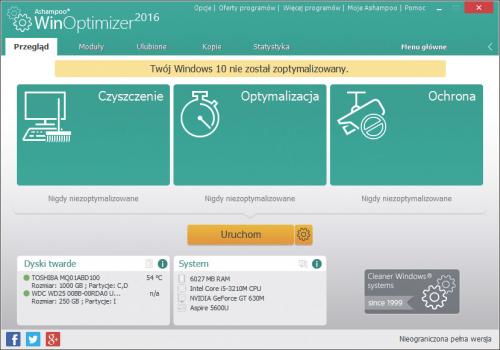

Uruchomienie szybkiej analizy zasobów w poszukiwaniu błędów umożliwia przycisk Uruchom. Po jej zakończeniu wyświetlane są informacje o liczbie odnalezionych nieprawidłowości. Naciskając przycisk Napraw teraz, usuniesz odnalezione błędy.
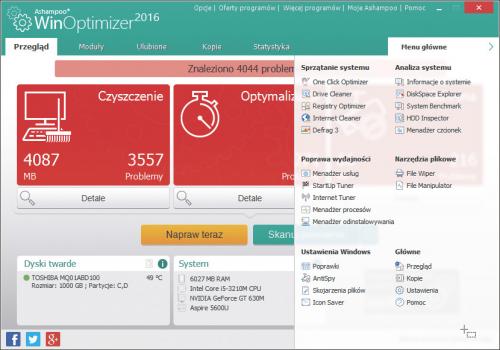

W górnej części głównego okna programu widoczne jest Menu główne. Gdy je rozwiniesz, uzyskasz dostęp do skrótów uruchamiających wszystkie narzędzia dostępne w programie WinOptimizer 2016. Narzędzia te są podzielone na grupy.

Jednoczesny dostęp do wszystkich przypisanych do kategorii narzędzi uzyskasz, wybierając tryb wyświetlania Moduły. Są tu zebrane wszystkie dostępne w programie narzędzia wraz z opisami ich działania widocznymi w dolnej części okna, przydatnymi dla mniej zaawansowanych użytkowników.
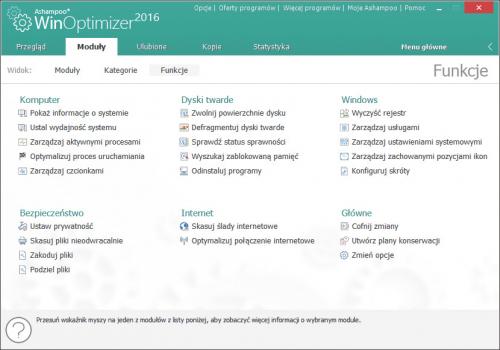

Kolejny z trybów wyświetlania Ulubione zapewnia szybki dostęp do najczęściej używanych modułów programu. Jeśli chcesz cofnąć ustawienia komputera do stanu sprzed optymalizacji,
w zakładce Kopie uzyskasz dostęp do kopii bezpieczeństwa, które tworzone są automatycznie przed wprowadzaniem zmian w systemie.
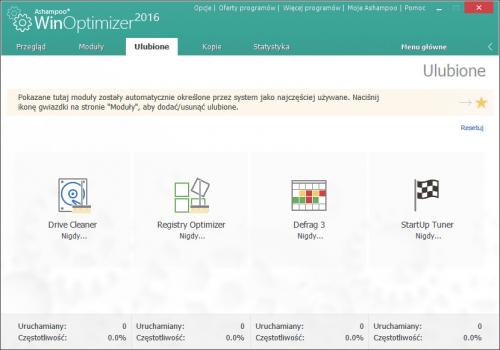
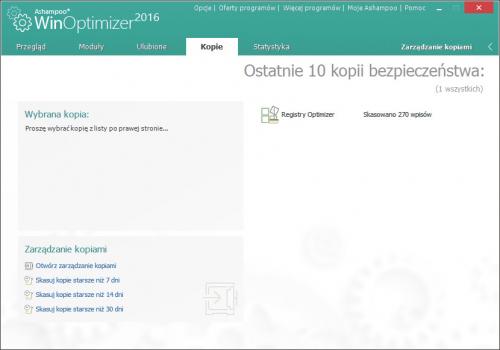

Ostatni z trybów służy do wyświetlania statystyk, które gromadzone są przez program WinOptimizer. Uzyskasz tu dostęp do szczegółowych informacji na temat wszystkich wykonanych operacji. Statystyki można wyzerować, służy do tego przycisk Resetuj.






